Oculus Quest 2 ยังคงเป็นชุดหูฟัง Virtual Reality ที่น่าทึ่งและเชื่อถือได้ซึ่งมีความสามารถมากมาย ชุด VR แบบสแตนด์อโลนสามารถเรียกใช้เกมและประสบการณ์ได้อย่างง่ายดายโดยไม่ต้องวุ่นวายกับสายไฟหรือสถานีฐานใดๆ อย่างไรก็ตาม คุณรู้หรือไม่ว่า Quest 2 สามารถรันเกม SteamVR ได้เหมือนกับ Rift? และก่อนที่คุณจะเริ่มสงสัย คุณไม่จำเป็นต้องมีไซด์โหลดหรือวิธีแก้ไขปัญหาชั่วคราว หากคุณได้ตั้งค่า Oculus Quest 2 แล้ว และต้องการเรียกใช้เกม SteamVR บนชุดหูฟังของคุณ คุณมาถูกที่แล้ว คู่มือฉบับสมบูรณ์นี้จะสอนวิธีเชื่อมต่อ Quest 2 ของคุณกับพีซีเพื่อรันเกม SteamVR ได้อย่างราบรื่น ดังนั้นโดยไม่ต้องกังวลใจอีกต่อไป ชาร์จชุดหูฟังของคุณแล้วเริ่มกันเลย
เล่นเกม SteamVR บน Oculus Quest 2
คู่มือการเล่นเกม SteamVR ใน Oculus Quest 2 นี้ได้รับ แบ่งตามการเชื่อมต่อประเภทต่างๆ ที่คุณสามารถใช้ได้ ขึ้นอยู่กับว่าคุณต้องการใช้วิธีแบบมีสายหรือไร้สาย ให้ใช้ตารางด้านล่างเพื่อข้ามไปยังส่วนที่จำเป็น
สารบัญ
สิ่งที่คุณต้องการสำหรับ SteamVR บน Oculus Quest 2
ในขณะที่กระบวนการเรียกใช้เกม SteamVR บน Quest 2 นั้นง่ายเพียงพอ มีข้อกำหนดสองสามข้อที่คุณควร รู้เกี่ยวกับ. สิ่งเหล่านี้มีความสำคัญอย่างยิ่ง ดังนั้นอย่าลืมอ่านก่อนเริ่ม
1. VR Ready PC
การรันเกมและแอพพลิเคชั่นเสมือนจริงนั้นต้องใช้กราฟิกและการประมวลผลในปริมาณที่เหมาะสม ข้อกำหนดนี้อาจมากกว่าขึ้นอยู่กับประเภทของเกมที่คุณวางแผนจะเล่น แอป Oculus ซึ่งเป็นซอฟต์แวร์ที่อนุญาตให้คุณเล่นเกมพีซีบน Quest 2 มีข้อกำหนดบางประการ คุณสามารถไปที่ Quest 2 อย่างเป็นทางการของ Facebook หน้าความเข้ากันได้ เพื่อดูว่าระบบของคุณมีคุณสมบัติหรือไม่ พึงระลึกไว้เสมอว่าเมื่อเวลาผ่านไป ข้อกำหนดเหล่านี้อาจเปลี่ยนแปลงไปตามนั้น
2. แอป Oculus
Facebook มีชุดซอฟต์แวร์ VR ของตัวเองที่เชื่อมต่อกับ Oculus Quest 2 ได้อย่างราบรื่นในชื่อ Oculus ซอฟต์แวร์มีหน้าที่ทำให้ Quest 2 ของคุณเริ่มทำงาน กับเครื่องพีซี ดังนั้น หากคุณเป็นคนที่ต้องการเล่นเกม SteamVR บน Quest 2 ของคุณ แอป Oculus คือคำตอบ คุณสามารถดาวน์โหลดOculus Link (ฟรี) และติดตั้ง. ตรวจสอบให้แน่ใจว่าคุณลงชื่อเข้าใช้ด้วยบัญชี Facebook ของคุณเนื่องจากชุดหูฟังจะใช้งาน เกมเมอร์ที่มองหาตัวเลือกไร้สายจำเป็นต้องดาวน์โหลดสิ่งนี้ด้วย
3. สายเคเบิล Oculus Link หรือสายเคเบิล Fast Type C อื่นๆ
ผู้ใช้ Oculus Quest 2 ที่ต้องการเชื่อมต่อชุด VR กับพีซีสำหรับ Steam จะต้องใช้สายเคเบิล Oculus Link Cable อย่างเป็นทางการ ($79) ดีที่สุด ตัวเลือกหากคุณต้องการใช้จ่ายเงิน เป็นสายส่งข้อมูลแบบเร็วและยาวที่จะช่วยให้คุณเดินไปรอบๆ ได้อย่างง่ายดายเมื่อเปิดเครื่องไว้ในขณะที่เชื่อมต่อกับพีซี อย่างไรก็ตาม หากดูเหมือนว่าจะแพงเกินไป คุณสามารถซื้อสายเคเบิล Oculus Quest 2 ที่เข้ากันได้ซึ่งรองรับการถ่ายโอนข้อมูลและวิดีโอระดับสูง นอกจากนี้ ตรวจสอบให้แน่ใจว่าสายเคเบิลที่คุณได้รับนั้นยาวพอสมควร (15 ฟุตขึ้นไป) เพื่อให้คุณไม่รู้สึกถูกจำกัดขณะเล่น คุณจะพบ สายไฟดีๆ มากมาย ออนไลน์
4. การติดตั้ง SteamVR บนพีซี
สุดท้ายแต่ไม่ท้ายสุด เราจำเป็นต้องมี SteamVR (ฟรี) เพื่อทำให้สิ่งต่างๆ เกิดขึ้น ซอฟต์แวร์ SteamVR นั้นสามารถพบได้ง่ายในร้านค้า Steam และมีขนาดค่อนข้างเล็ก เมื่อคุณดาวน์โหลดแล้ว ก็ปล่อยให้มันติดตั้งและอ่านต่อไป เราจะต้องใช้อีกเล็กน้อยในกระบวนการนี้ ตรวจสอบให้แน่ใจด้วยว่าเกม VR ใดก็ตามที่คุณซื้อได้รับการติดตั้งและพร้อมใช้งาน
วิธีตั้งค่า Quest 2 สำหรับเกม SteamVR (แบบมีสาย)
ขั้นแรกเราจะเริ่มต้นด้วยการเชื่อมต่อ Oculus Quest 2 กับพีซีของเราแบบมีสาย ก่อนที่เราจะเริ่ม ตรวจสอบให้แน่ใจว่า Oculus Quest 2 เชื่อมต่อกับพีซีของคุณโดยใช้สายเคเบิล และคุณได้เปิดแอป Oculus แล้ว เมื่อเสร็จแล้วให้ทำตามขั้นตอนด้านล่าง
1. ทันทีที่คุณเชื่อมต่อชุดหูฟัง คุณจะถูกโจมตีโดยสิทธิ์อนุญาตต่างๆ ให้ทั้งหมด และยอมรับตัวเลือกที่ขอให้เปิดใช้งาน Oculus Link
2. ในซอฟต์แวร์ Oculus ของพีซี เมนูเพิ่มอุปกรณ์จะเปิดขึ้น คลิกที่’ลิงก์ (เคเบิล)‘และคลิกที่’ดำเนินการต่อ‘
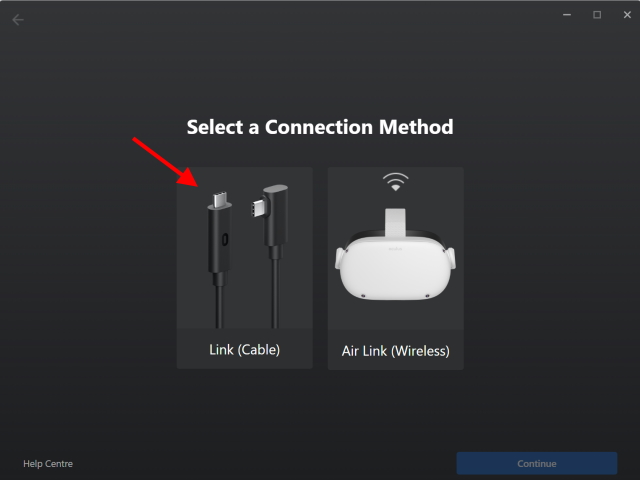
3. เนื่องจากชุดหูฟังของเราเชื่อมต่ออยู่แล้ว เพียงคลิกที่’ดำเนินการต่อ‘
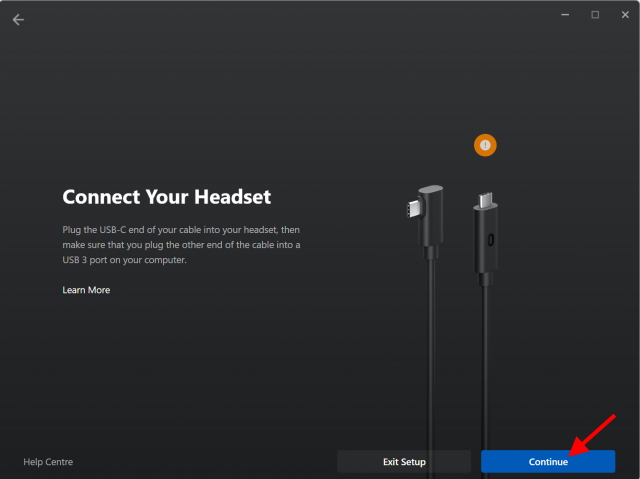
4. ขั้นตอนต่อไปจะช่วยให้คุณตรวจสอบการเชื่อมต่อสายเคเบิลของคุณ หากคุณเชื่อมต่อผ่านสายเคเบิล Oculus Link หรือสายอื่นๆ คุณสามารถข้ามขั้นตอนนี้และคลิกต่อไป หรือคลิกทดสอบการเชื่อมต่อเพื่อดำเนินการดังกล่าว
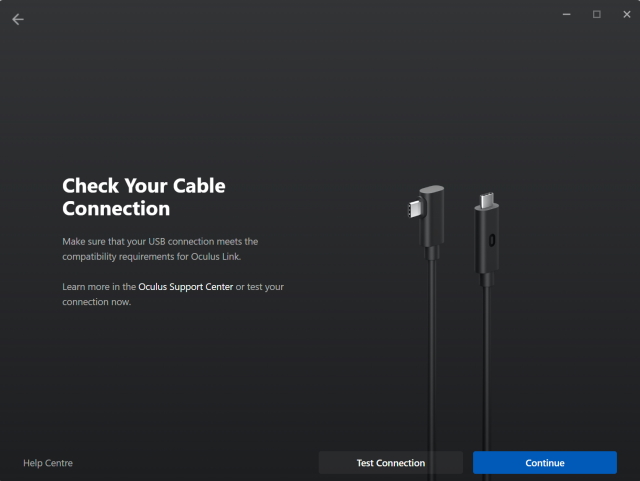
5. และคุณทำเสร็จแล้ว! เพียงคลิกที่ปุ่ม’ปิด’เพื่อดำเนินการต่อ
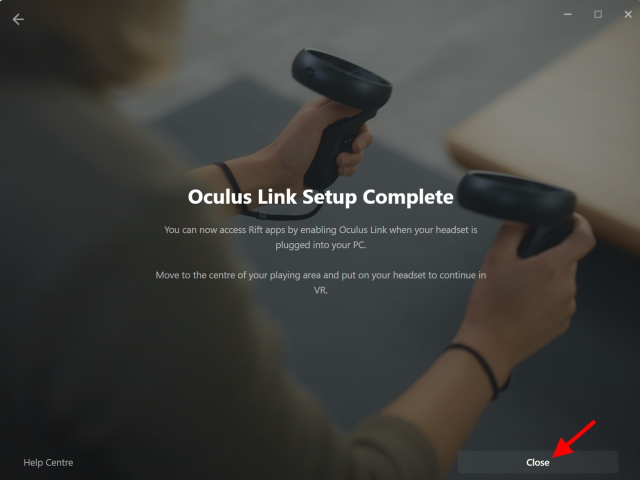
ไปข้างหน้าและสวมชุดหูฟังของคุณ Oculus Link ใช้งานได้บนชุดหูฟัง Quest 2 ของคุณและพร้อมสำหรับ SteamVR คุณยังสามารถเรียกดูร้านค้าก่อนและเข้าถึงเดสก์ท็อปของคุณจากชุดหูฟังได้หากต้องการ
การอนุญาตให้ SteamVR บน Oculus Quest 2
เมื่อพร้อมสำหรับ Quest 2 เราเกือบจะพร้อมที่จะเริ่มต้นแล้ว อย่างไรก็ตาม เราจำเป็นต้องดำเนินการขั้นตอนสุดท้ายเพื่อให้ SteamVR เชื่อมต่อกับ Oculus Quest 2 โดยทำตามขั้นตอนด้านล่าง:
1. ในแอป Oculus บนคอมพิวเตอร์ของคุณ ให้คลิกที่’การตั้งค่า‘บนทาสก์บาร์ด้านซ้าย
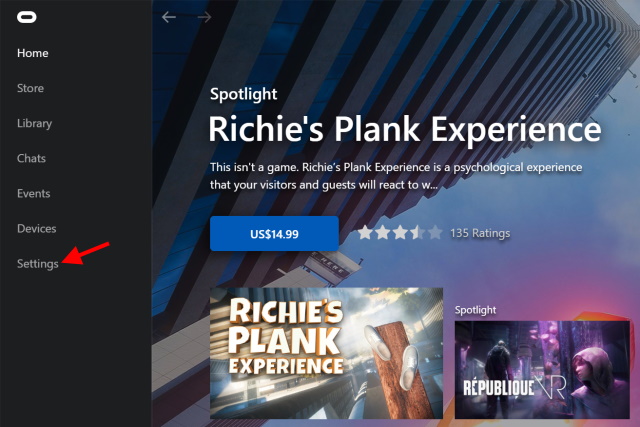 <พี>2. ในเมนูถัดไปที่ปรากฏขึ้น ให้คลิกที่แท็บ’ทั่วไป‘
<พี>2. ในเมนูถัดไปที่ปรากฏขึ้น ให้คลิกที่แท็บ’ทั่วไป‘
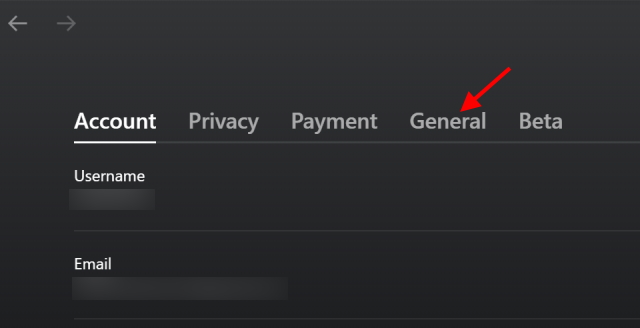
3. คลิกที่’Unknown Sources’เพื่อเปิดใช้งาน
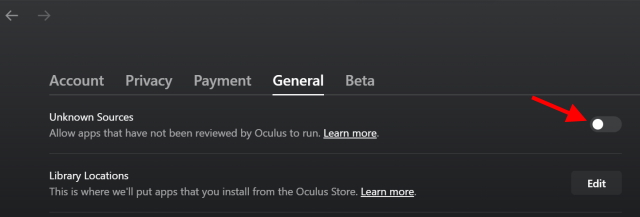
4. ในการยืนยันครั้งต่อไป ให้คลิกปุ่ม’อนุญาต‘เพื่อสิ้นสุดการตัดสินใจของคุณ
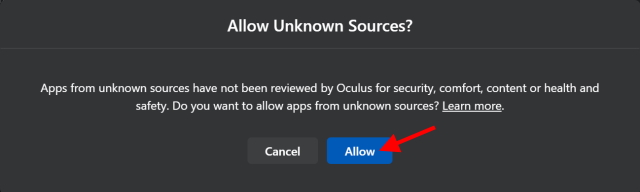
SteamVR ของคุณจะได้รับอนุญาตผ่านประตูเมื่อเปิดใช้งาน มาเริ่มกันเลยดีกว่า
ใช้งาน SteamVR
1. เปิดแอป Steam บนพีซีของคุณ
2. ในหน้าหลัก เพียงคลิกที่ไอคอน’VR‘ขนาดเล็กที่ดูเหมือนว่าจะเริ่ม SteamVR หรือคุณสามารถค้นหาได้ในคลังเกมของคุณและเริ่มต้นจากที่นั่น
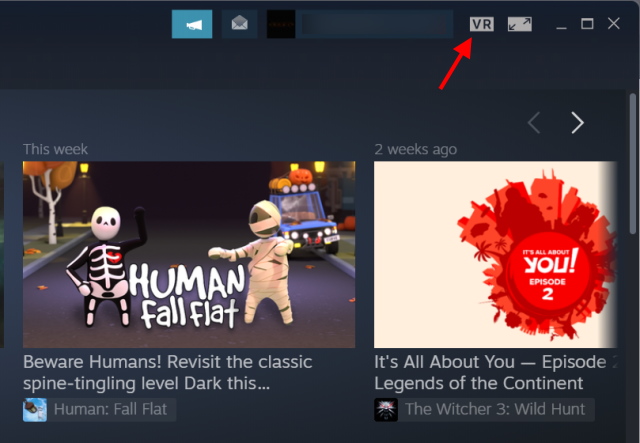
สวมหูฟังอีกครั้งแล้วคุณจะพบว่าตัวเองอยู่ในกระท่อมริมป่าที่สวยงามและมีช่วงเวลาดีๆ ในชีวิตของคุณ ยินดีต้อนรับสู่โลกของ SteamVR คุณสามารถเดินไปรอบ ๆ กระท่อมและสำรวจเพื่อให้คุณสามารถกระโดดไปข้างหน้าและเริ่มเกมได้ Steam Library ทำงานในลักษณะเดียวกับบนพีซีของคุณ แม้ว่าจะมี UI ที่แตกต่างกัน

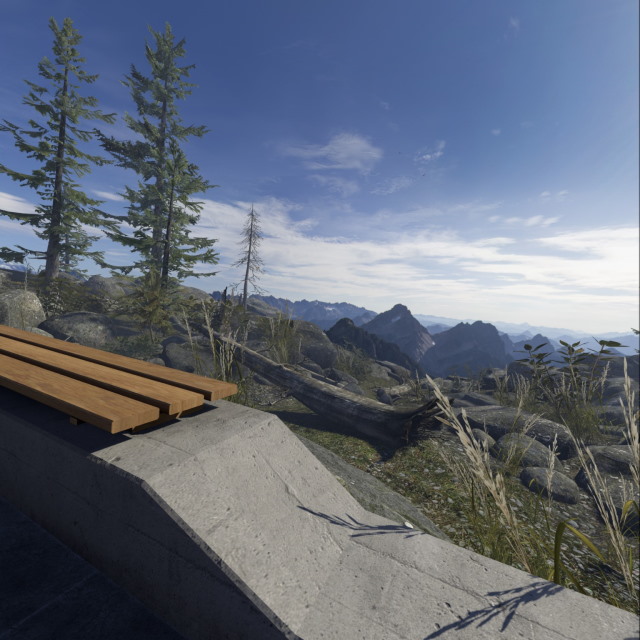
การรันเกมบน SteamVR ใน Oculus Quest 2
แม้ว่าเลย์เอาต์ของ SteamVR จะเข้าใจง่ายมาก เราจะสอนวิธีเริ่มเกมใน SteamVR ให้คุณเพื่อให้คุณคุ้นเคย ทำตามขั้นตอนด้านล่างนี้:
1. หันหน้าไปทางผนังด้านขวาภายในบ้าน SteamVR และใช้คอนโทรลเลอร์ของคุณ คลิก’เรียกดู Steam‘
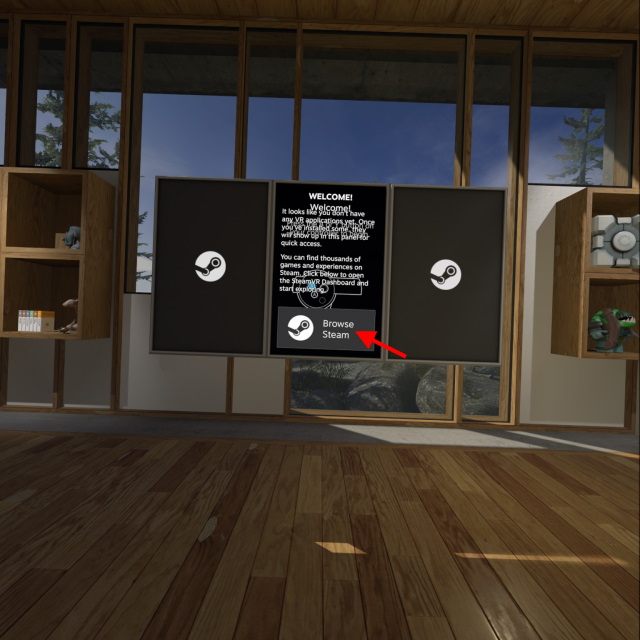
2. จากเมนูถัดไปที่ปรากฏขึ้น ให้เลือก จัดเก็บ หรือ ห้องสมุด ขึ้นอยู่กับความต้องการของคุณ

ตอนนี้คุณสามารถเรียกดูผ่าน Store หรือคลังเกมของคุณ แล้วคลิกเล่นเพื่อเริ่มเกม เมื่อเสร็จแล้ว ให้แตะปุ่ม Oculus และคลิกที่ Quit เพื่อออกจาก SteamVR และกลับไปที่หน้าจอหลักของคุณ
ก็เท่านั้น! คุณเพิ่งเรียนรู้วิธีติดตั้ง SteamVR บน Oculus Quest 2 ของคุณ! ง่ายใช่มั้ย ตอนนี้คุณสามารถซื้อเกม SteamVR และเล่นเกมบนชุดหูฟัง Quest 2 ของคุณได้อย่างง่ายดาย เพียงตรวจสอบให้แน่ใจว่าได้เชื่อมต่ออุปกรณ์ทั้งสองเข้าด้วยกัน สำหรับผู้ใช้ที่กำลังมองหาวิธีการไร้สาย ไม่ต้องกังวล เพราะเรามีคุณครอบคลุมมากกว่าหนึ่งวิธี อ่านต่อไป
วิธีตั้งค่า Quest 2 สำหรับเกม SteamVR (โดยใช้ FB Air Link)
ตอนนี้ ก่อนที่เราจะเริ่มต้นด้วยวิธีการไร้สาย โปรดจำไว้ว่าจะไม่น่าเชื่อถือเท่า เป็นสายที่มีการเชื่อมต่อไร้สาย โชคดีที่ Facebook ให้บริการ Air Link ฟรีสำหรับผู้ใช้ในการเล่นเกม SteamVR แบบไร้สาย อย่างไรก็ตาม มีข้อกำหนดเพิ่มเติมบางประการที่คุณต้องปฏิบัติตามก่อนที่จะเริ่ม โปรดจำไว้ว่า:
1. เราเตอร์ AC หรือ AX ที่มีเครือข่าย 5GHz
เนื่องจากการสตรีมเนื้อหาแบบไร้สายจากพีซีไปยัง Oculus Quest 2 จะมีส่วนเกี่ยวข้อง การเชื่อมต่ออินเทอร์เน็ตที่รวดเร็วจึงเป็นสิ่งจำเป็น ตรวจสอบให้แน่ใจว่าเราเตอร์ของคุณเป็นไปตามมาตรฐานความเร็วล่าสุดและมีตัวเลือกย่านความถี่ 5GHz นอกจากนี้ คุณจะต้องเชื่อมต่อเราเตอร์กับพีซีของคุณโดยใช้สายอีเทอร์เน็ตเพื่อการเชื่อมต่อที่ดีที่สุด
2. Oculus Quest 2 ที่ชาร์จเต็มแล้ว
วิธีการต่อสายไม่เพียงแต่มอบประสบการณ์ที่ลื่นไหล แต่ผู้ใช้ยังได้รับประโยชน์เนื่องจากชุดหูฟังจะชาร์จตัวเองอย่างต่อเนื่องในระหว่างกระบวนการ อย่างไรก็ตาม หากคุณตัดสินใจที่จะใช้งานแบบไร้สาย Quest 2 จะปิดการทำงานโดยใช้แบตเตอรี่ของตัวเองและจะใช้งานได้ยาวนานเท่านั้น ตรวจสอบให้แน่ใจว่าได้ชาร์จ Oculus Quest 2 ของคุณจนเต็มเพื่อให้แน่ใจว่าคุณได้รับประสบการณ์ที่ดีที่สุดในขณะที่เล่นเกม SteamVR แบบไร้สาย
เมื่อคุณมีความคิดข้างต้นแล้ว มาเริ่มด้วยการตั้งค่าวิธีไร้สายกัน
เปิดใช้งาน Air Link บนพีซีและ Quest 2
เนื่องจาก Facebook Air Link ยังคงถูกนับเป็นคุณสมบัติทดลอง จึงต้องเปิดใช้งานทั้งบนพีซีของคุณและ Quest 2 แยกกัน เราจะเริ่มต้นด้วยพีซี ทำตามขั้นตอนด้านล่างนี้:
1. ในแอป Oculus บนคอมพิวเตอร์ของคุณ ให้คลิกที่ การตั้งค่า บนทาสก์บาร์ด้านซ้าย
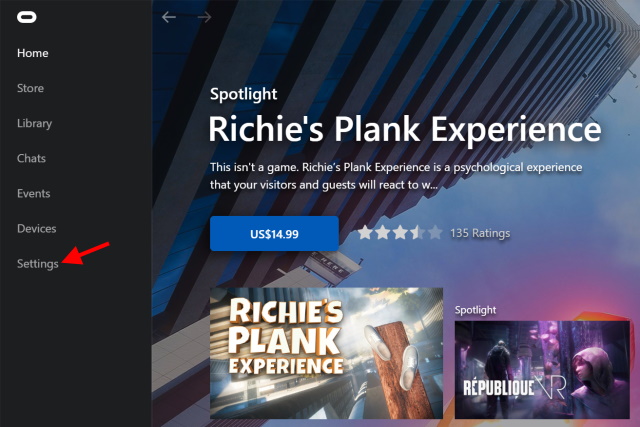
2. ในเมนูถัดไปที่ปรากฏขึ้น ให้คลิกที่แท็บ เบต้า
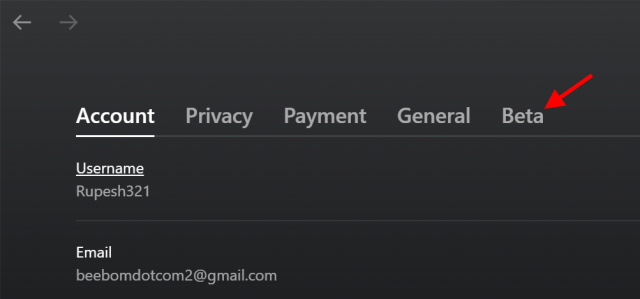
3. จากรายการที่ปรากฏ ให้เปิด Air Link โดยคลิกหนึ่งครั้ง
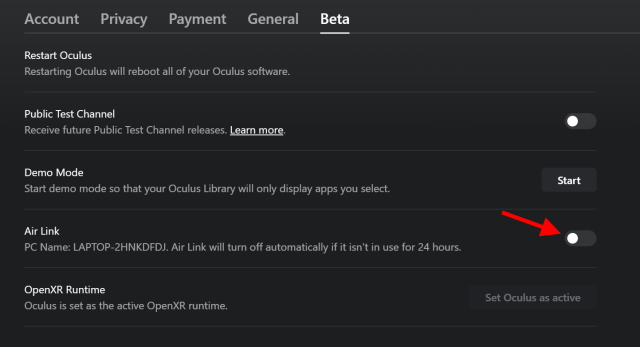
และเสร็จแล้ว ตอนนี้ ไปที่ Oculus Quest 2
เปิดใช้งาน Air Link ใน Quest 2
1. จากเมนูหลัก ให้แตะที่’การตั้งค่าด่วน‘
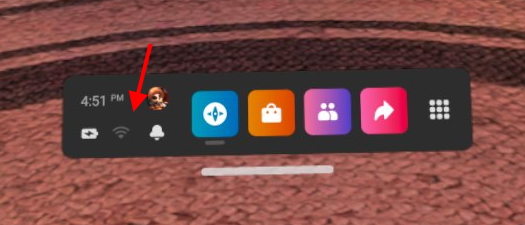
2. แตะที่ตัวเลือก’การตั้งค่า‘ที่ด้านบนขวา
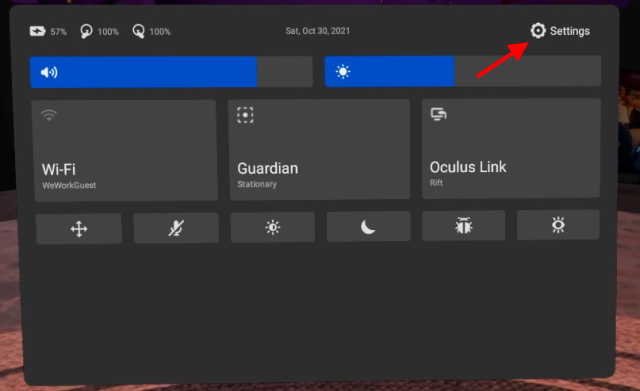
3. จากเมนูถัดไปภายใต้’คุณลักษณะทดลอง‘ให้เปิดสวิตช์’แอร์ลิงก์‘และรับทราบประกาศใดๆ
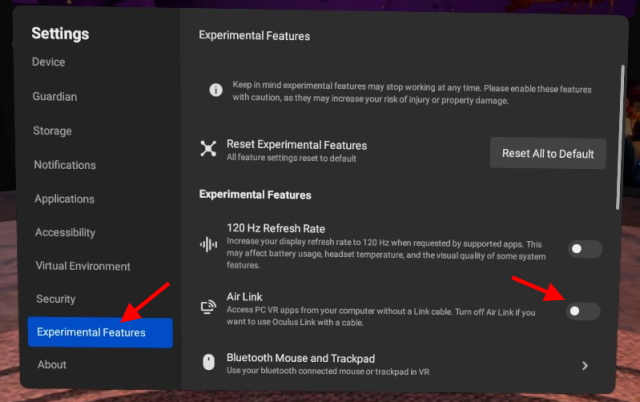
ขณะนี้พีซีและชุดหูฟังของคุณพร้อมสำหรับ Facebook Air แล้ว ลิงค์. เริ่มต้นด้วยการเปิดคุณสมบัตินี้
วิธีเปิด Air Link บน Oculus Quest 2
ตอนนี้ มาเริ่มด้วยการจับคู่ขั้นสุดท้ายและเปิดใช้ Facebook Air Link ในภารกิจ 2 ทำตามขั้นตอนด้านล่างเพื่อดำเนินการดังกล่าว:
1. จากเมนูหลัก ให้เปิดแตะปุ่ม’การตั้งค่าด่วน‘
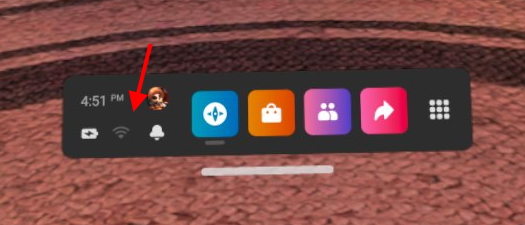
2. จากเมนูถัดไปที่ปรากฏขึ้น ให้แตะที่’Oculus Air Link‘
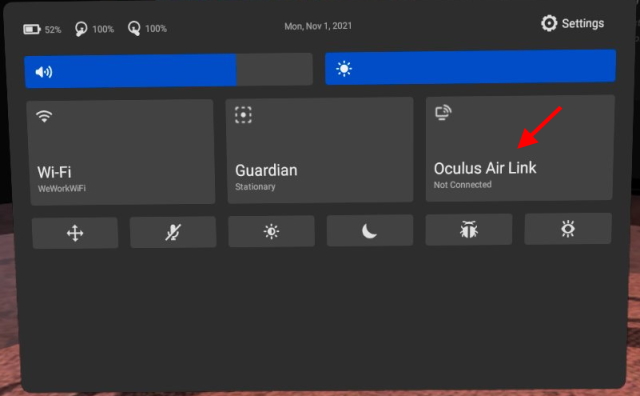
3. คลิกที่ชื่อคอมพิวเตอร์ของคุณ จากนั้นคลิกที่ปุ่ม’จับคู่‘
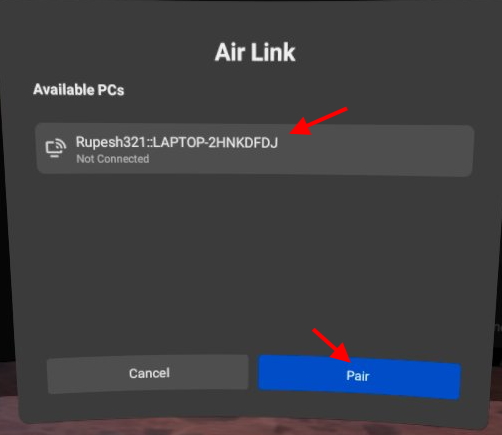
4. เมื่อเสร็จแล้ว ให้คลิกที่ปุ่ม ‘Launch’ เพื่อเริ่ม Air Link บน Quest 2 ของคุณ
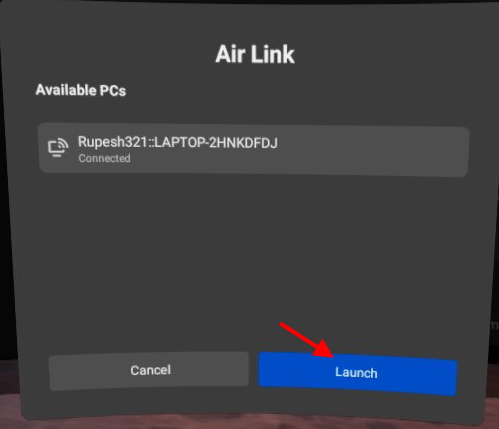
และคุณก็อยู่ที่นั่น คุณจะพบว่าตัวเองอยู่ในหน้า Oculus Link ที่มีคอนโซลอยู่รอบตัวคุณ ในขณะที่คุณสามารถเรียกดูพื้นที่นี้ได้ หากคุณต้องการเรียกใช้ SteamVR เพียงวางชุดหูฟังของคุณลง และทำตามส่วน การรัน SteamVR ด้านบน ดังที่กล่าวไว้ก่อนหน้านี้ คุณอาจพบกับความล่าช้าหากการเชื่อมต่อของคุณไม่เสถียร อย่างไรก็ตาม จากประสบการณ์ของเรา ประสบการณ์ยังคงเป็นประสบการณ์ที่ดีกับเกมที่ดำเนินไปได้ดี ขึ้นอยู่กับว่าคุณเป็นผู้ใช้ประเภทใด คุณสามารถใช้ Air Link หรือวิธีต่อสายได้
ทางเลือกของ Air Link: เดสก์ท็อปเสมือน
แม้ว่า Facebook Air Link จะเป็นทางออกที่ดีในการเล่นเกม SteamVR แบบไร้สาย แต่ก็ไม่ได้หมายความว่าไม่มีทางเลือกอื่น แอปของบริษัทอื่นที่มีชื่อเสียงชื่อ Virtual Desktop ทำงานในลักษณะเดียวกับ Air Link Virtual Desktop อนุญาตให้ผู้ใช้สตรีมพีซีโดยทั่วไปไปยัง Quest 2 เพื่อควบคุมจากที่นั่น ผู้ใช้ยังสามารถเปิด SteamVR หรือเกม VR อื่นๆ ได้โดยใช้ Virtual Desktop
อย่างไรก็ตาม โปรดทราบว่า Virtual Desktop เป็นซอฟต์แวร์ที่ต้องชำระเงิน และต้องการให้ผู้ใช้ดาวน์โหลดทั้งไคลเอนต์พีซีและ Oculus Quest 2 เช่นเดียวกับ Air Link ประสิทธิภาพใน VD จะแตกต่างกันไปขึ้นอยู่กับเครือข่ายและการกำหนดค่าฮาร์ดแวร์ของคุณ อย่างไรก็ตาม หากคุณยังต้องการทดลองใช้งาน โปรดรอสักครู่เพราะเรามีคู่มือฉบับสมบูรณ์สำหรับเดสก์ท็อปเสมือนอยู่ในระหว่างดำเนินการ
สนุกกับเกม SteamVR บน Oculus Quest 2 ของคุณ
เราหวังว่าคุณจะมีช่วงเวลาที่ยอดเยี่ยมในการรันเกม SteamVR บน Oculus Quest 2 ของคุณ ด้วยการที่ Facebook เปลี่ยนชื่อเพื่อรวมความเป็นไปได้ใหม่ๆ ของ VR น่าสนใจที่จะดูว่าบริษัทมีอะไรบ้างสำหรับ Quest 2 คุณกำลังซื้อเกม SteamVR ใหม่ใดสำหรับ Quest 2 ของคุณ หรือคุณพบปัญหาใด ๆ ในขณะตั้งค่าหรือไม่? แจ้งให้เราทราบในความคิดเห็นด้านล่าง
แสดงความคิดเห็น
ไม่มีหูฟังไร้สายอย่างแท้จริง (หูฟัง TWS) ในตลาดโดยมีตัวเลือกเช่น Nothing Ear 1 (ดูรีวิวของเรา), Realme Buds Q2 และอื่น ๆ ที่มีตัวเลือกมากมายสำหรับศักยภาพ ผู้ซื้อ อย่างไรก็ตาม ในกลุ่มผลิตภัณฑ์เรือธง มี […]
Asus ได้เพิ่มผลิตภัณฑ์ Chromebook เป็นสองเท่าในอินเดีย เพื่อตอบสนองความต้องการของนักเรียนในช่วงการแพร่ระบาดที่กำลังดำเนินอยู่ ตอนนี้พวกเขาได้เปิดตัว Chromebook หลายรุ่นในกลุ่มระดับล่างสุด ซึ่งรวมถึง Asus Chromebook CX1101 ใหม่ […]
ในขณะที่ปี 2021 กำลังจะสิ้นสุดลง ความต้องการคอมพิวเตอร์แบบพกพายังคงเพิ่มขึ้นอย่างต่อเนื่อง ด้วยผู้คนจำนวนมากขึ้นที่ซื้อแล็ปท็อปเพื่อติดตามงานของพวกเขาที่บ้าน ความสนใจจึงสูงในทุกที่ และในขณะที่ชอบของ Lenovo […]